excel中的自动套用表格格式
2014年06月17日 15:24 发布来源:Excel学习网
我们在excel中设计好表格以后,是不是感觉表格特别的单调,这时我们就可以对excel表格进行美化一点,有的同学可能认为自己美化的单元格不是很专业,在配色方面很是麻烦,不过没有关系,我们可以使用excel中的自动套用表格格式。
在excel中自动套用表格格式的操作方法如下:
1、打开一个设计好的excel表格,然后选中需要设置表格格式的单元格区域,如图1所示。
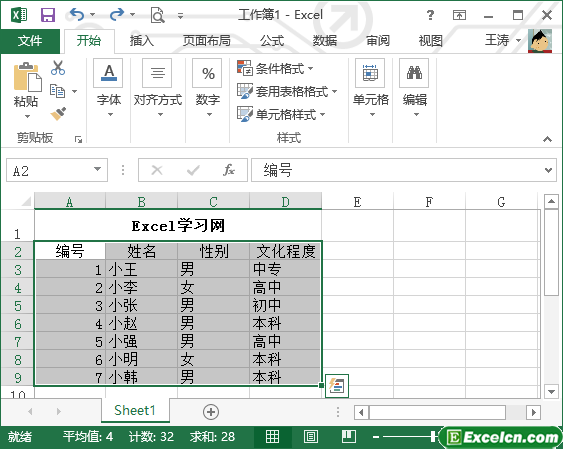
图1
2、然后我们选择开始选项卡下的套用表格格式,如图2所示。
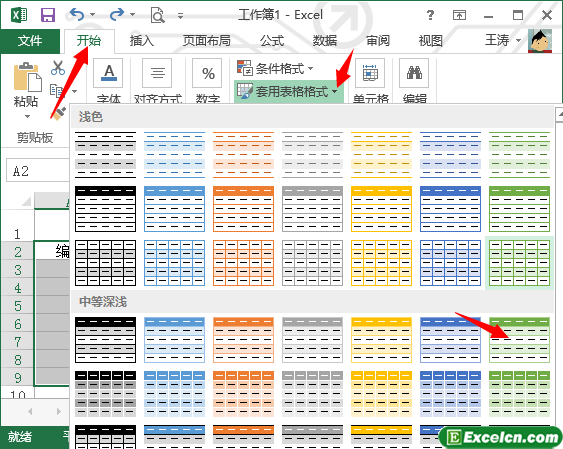
图2
3、然后选择我们需要的excel表格格式即可,在弹出的套用表格式对话框点击确定,如图3、图4所示。
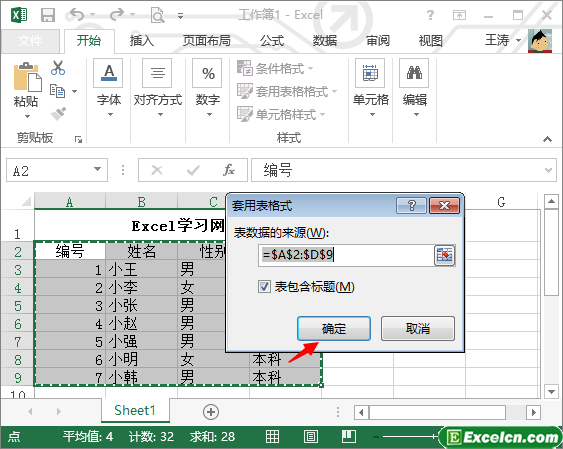
图3
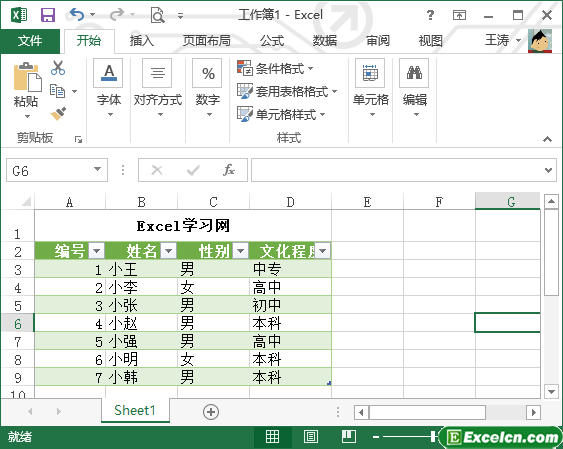
图4
通过简单的几个步骤,我们就对excel表格格式进行了设置,excel中的自动套用表格格式能帮我们快速的设置表格的格式,大大的方便我们的工作需要,而且表格也显示的非常专业。
原创文章如转载请注明:转载自Excel学习网 [ http://www.excelxx.com/]
需要保留本文链接地址:http://www.excelxx.com/jiaocheng/excel2013/748.html
需要保留本文链接地址:http://www.excelxx.com/jiaocheng/excel2013/748.html
上一篇:设置excel的列宽和行高
下一篇:给excel2013工作表设置背景
相关教程:
经典Excel学习视频及教程推荐:
Excel优秀工具推荐:
小工具推荐:
